This page has not been translated yet.
Webhook連携を設定する
- For:
- Administrators
- Plans:
- Simple HRHR Essentials0 YenHR Strategy
Webhookの設定をすると、SmartHRで従業員や家族情報の更新操作が行なわれた際に、指定したURLに通知が送信されるようになります。
Table of contents
1.[外部システム連携]画面に移動
画面右上のアカウント名 >[共通設定]をクリックします。
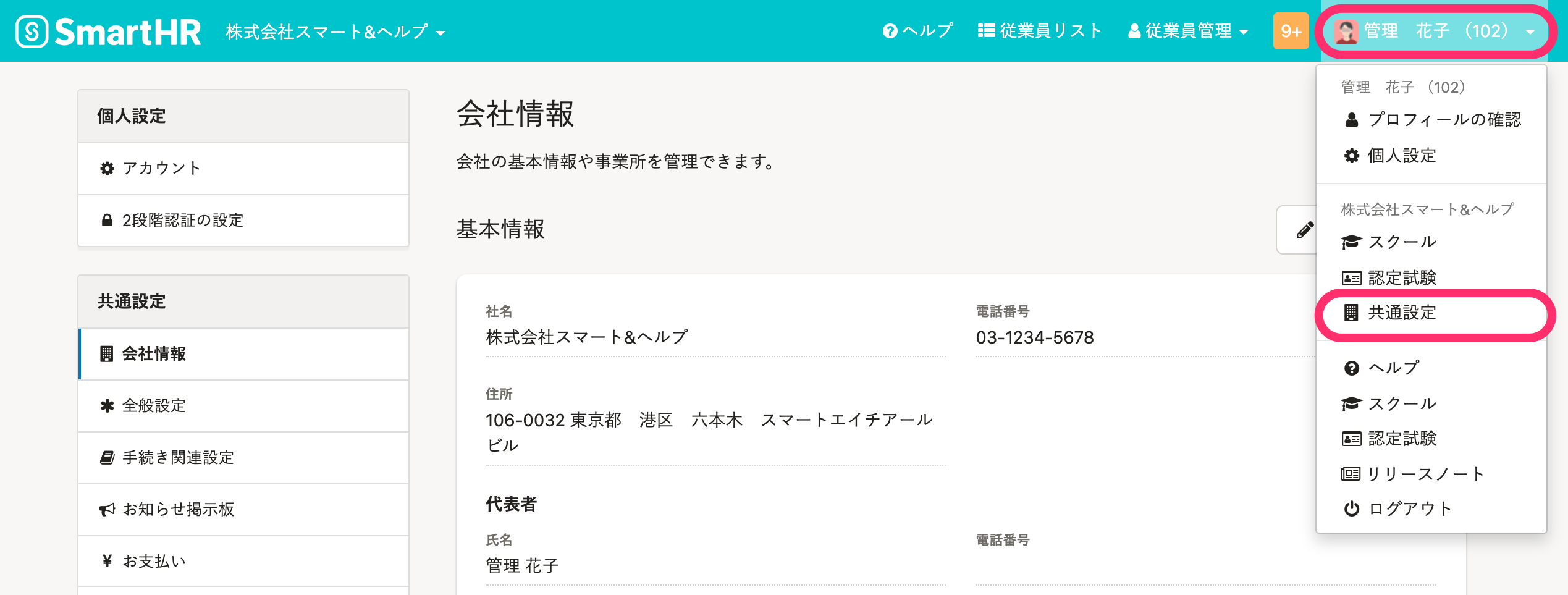 画像を表示する
画像を表示する
画面左下にある[外部システム連携]をクリックすると、[外部システム連携]画面が表示されます。
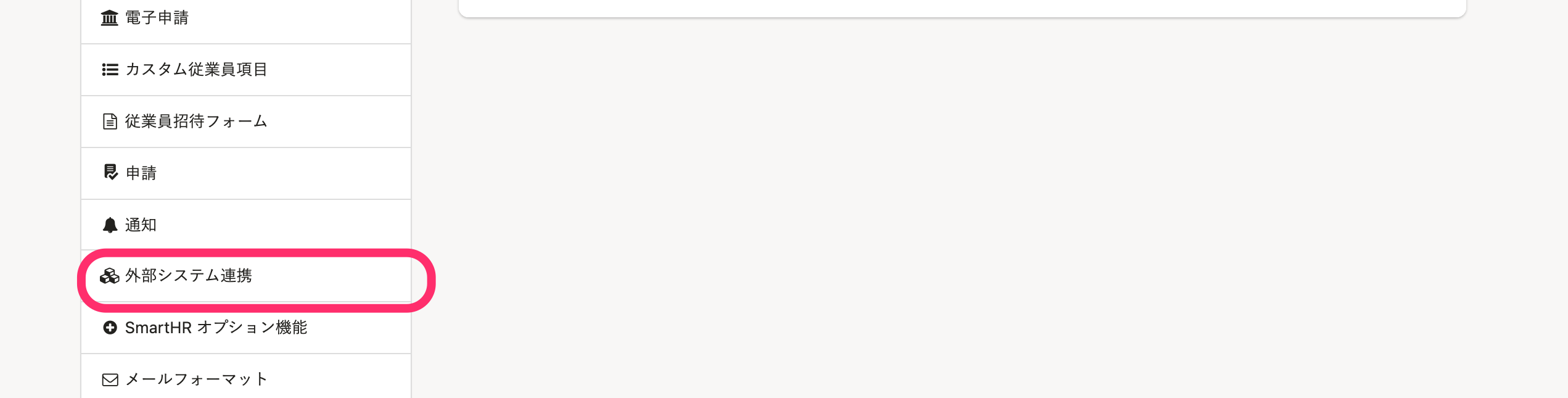 画像を表示する
画像を表示する
[外部システム連携]画面の[API連携]にある[Webhook]をクリックすると、[Webhook]の一覧が表示されます。
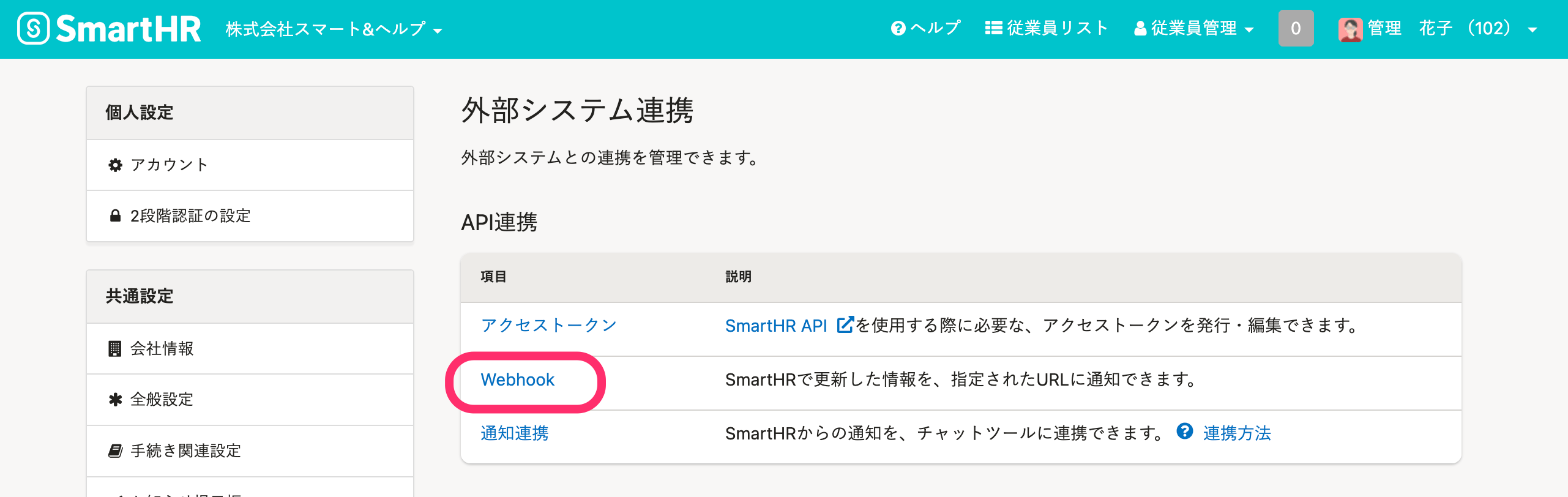 画像を表示する
画像を表示する
[Webhookを追加]をクリックすると、[Webhookの追加]画面が表示されます。
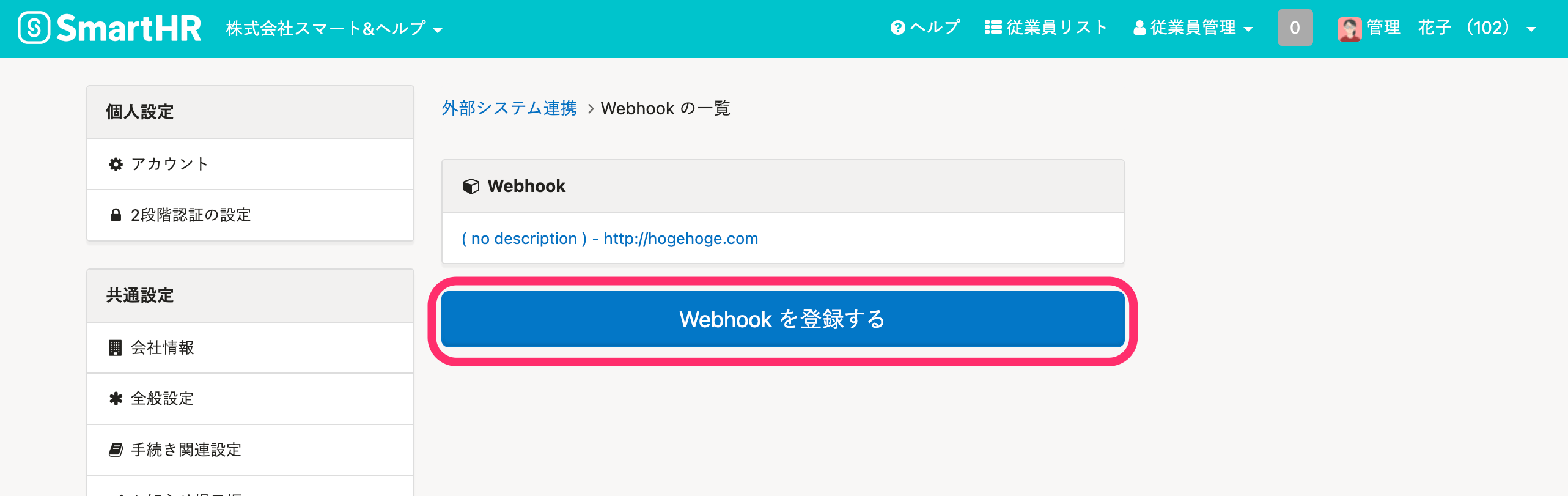 画像を表示する
画像を表示する
2. 通知用URLを入力
[Webhookの追加]の[URL]に、通知用のURLを入力します。
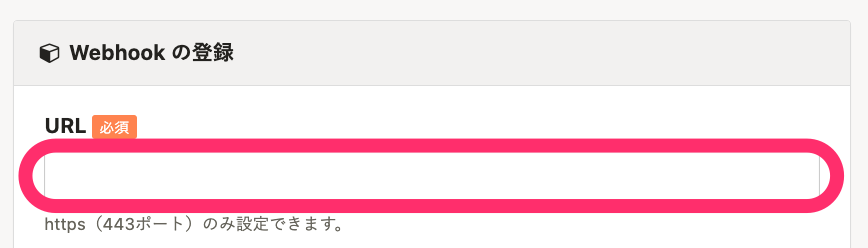 画像を表示する
画像を表示する
3.[送信のトリガーとなるイベント]を選択し、[登録する]をクリック
通知を送信するタイミングとなるイベントを選択し、[追加]をクリックすると、設定が完了します。
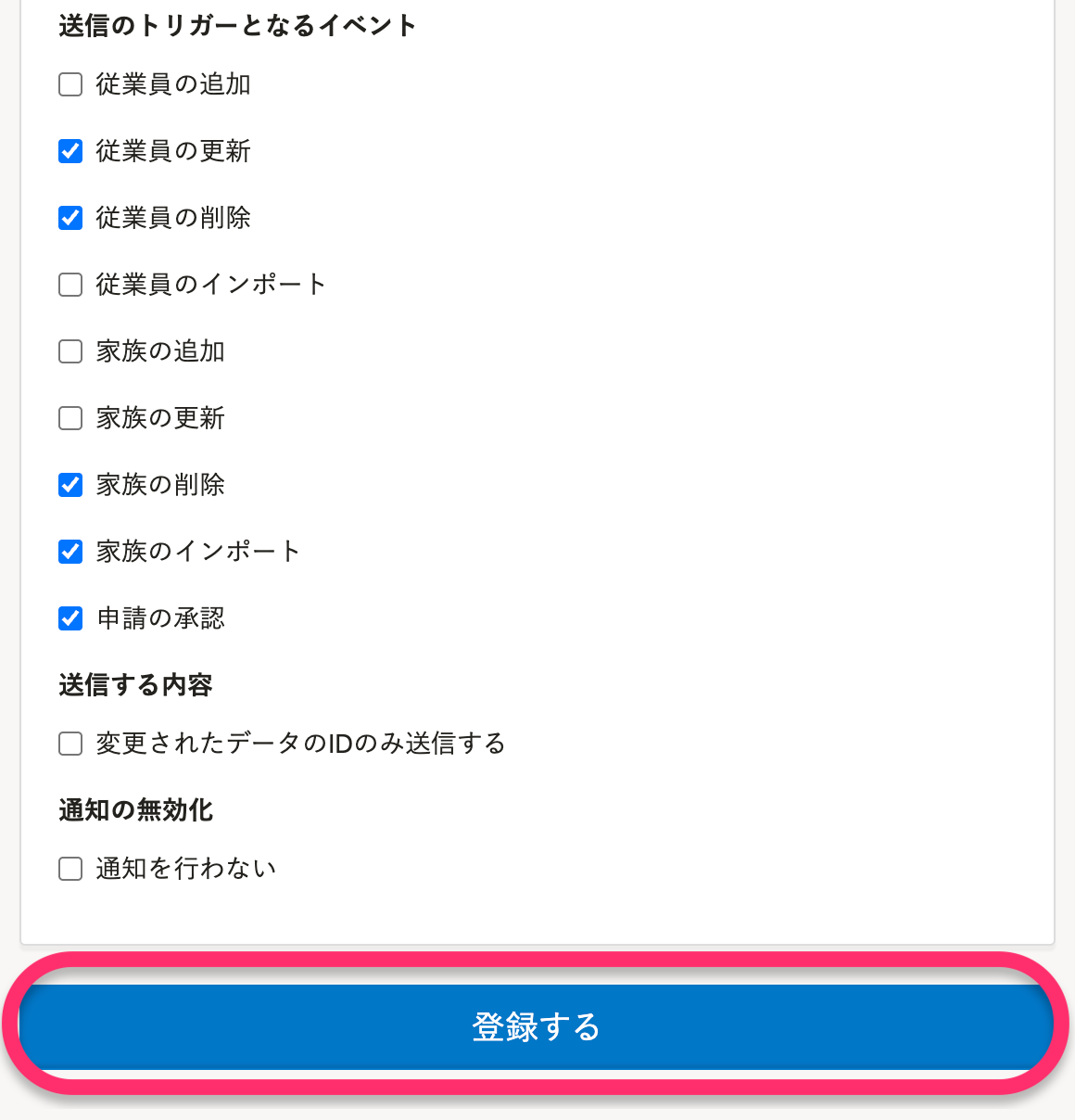 画像を表示する
画像を表示する
その他の設定
[送信する内容]の設定
 画像を表示する
画像を表示する
[変更されたデータのIDのみ送信する]を選択すると、変更された従業員情報(crew)や家族情報(dependent)のIDのみ受け取れます。
そのため、適切な権限設定をしたアクセストークンと組み合わせて、閲覧すべき情報のみにアクセスしながら連携の実装ができます。
[Webhookの有効化]の設定
通知を受け取るWebサービスが通知を受け取ったあとにWebhookにレスポンスしなかったり、エラーを返したりした場合、SmartHRからWebhookの再通知が送信されます。
[無効]を選択すると、再通知を止められます。
 画像を表示する
画像を表示するWas this helpful?
